iTunes ha sido parte de macOS durante mucho, mucho tiempo. Las teclas multimedia en el teclado de una MacBook pudieron abrir la aplicación y controlarla. Si conectaste un iPhone a tu Mac, iTunes se abriría. iTunes ya no está y, en lo que respecta a tu música, la nueva aplicación Música es lo que ha ocupado su lugar. La interfaz de la aplicación es casi exactamente lo que era iTunes. Antes de que iTunes se volviera obsoleto, un tipo particular de aplicación era muy popular; una aplicación que podría controlar iTunes desde la barra de menú . Ahora que los usuarios de Mac tienen que trabajar con Music, también necesitará una aplicación para controlar Apple Music desde la barra de menú. Considere usar Music Bar.
Controla Apple Music desde la barra de menú
Music Bar es gratis, así que descárgalo . Cuando ejecuta la aplicación, automáticamente va directamente a la barra de menú. Si hace clic en el ícono de la barra de menú de la aplicación, se abrirá una pequeña ventana emergente con controles para ir a la canción anterior o siguiente, y para reproducirla / pausarla. También verá una barra de búsqueda que puede usar para saltar a cualquier punto de la canción / archivo de audio que se está reproduciendo.
El icono de la barra de menú de la aplicación muestra la última o la canción actual que se está reproduciendo.
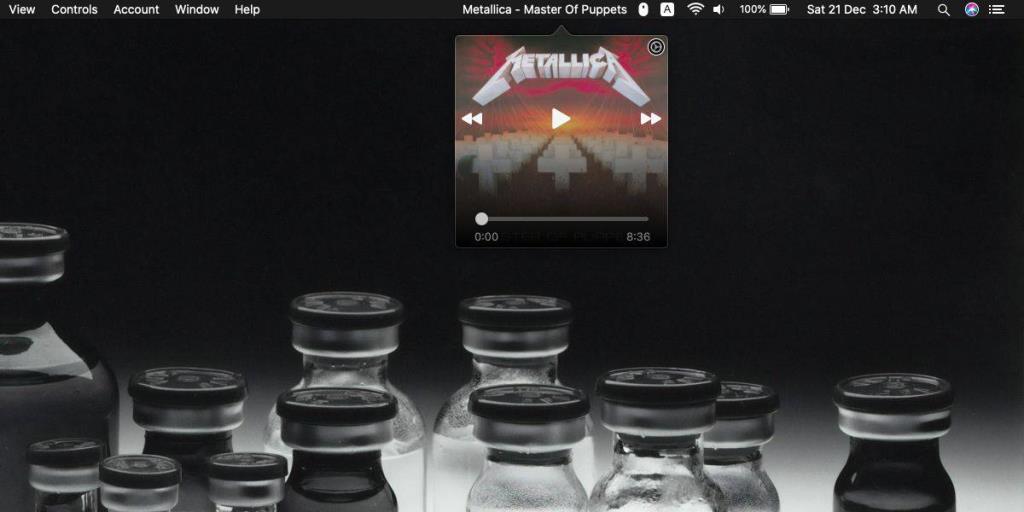
La barra de música tiene un tema claro y oscuro que es consistente con el tema claro y oscuro en macOS. En Catalina, hay una opción para cambiar automáticamente el tema según la hora del día, que es algo que la barra de música ha replicado. La función es independiente de la configuración del tema en macOS. Seleccione 'Auto' para Apariencia en la pestaña Pantalla para habilitarlo.
La barra de música le permite elegir la calidad de la ilustración del álbum y también puede elegir cómo se muestra el título de la canción que se está reproduciendo actualmente en la barra de menú.
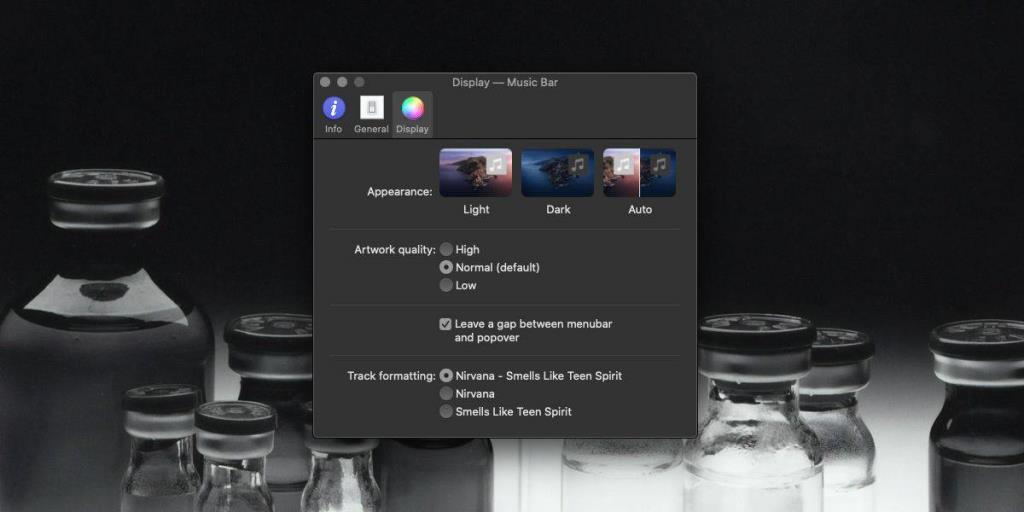
La barra de música es de código abierto y básica. Hemos visto muchas aplicaciones que se desarrollaron para controlar iTunes desde la barra de menú y tenían todo tipo de funciones, como buscar, marcar como favorito / marcar una pista, agregar etiquetas, repetir y reproducir canciones y listas de reproducción, acceder a listas de reproducción y más. . Hay muchas funciones que se pueden agregar, pero Catalina aún no tiene un año. Es probable que eventualmente se desarrollen mejores aplicaciones para su nueva aplicación Música.
Lo que queda por ver es si la aplicación Música es tan popular como lo fue iTunes. iTunes era algo que muchos usuarios tenían que usar, pero en lo que respecta a los reproductores de música, existen excelentes opciones de terceros disponibles.

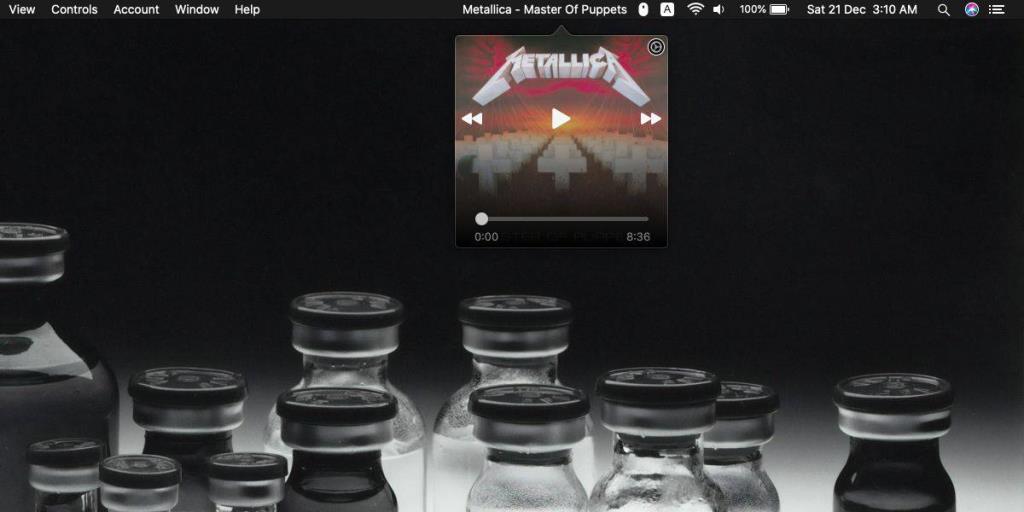
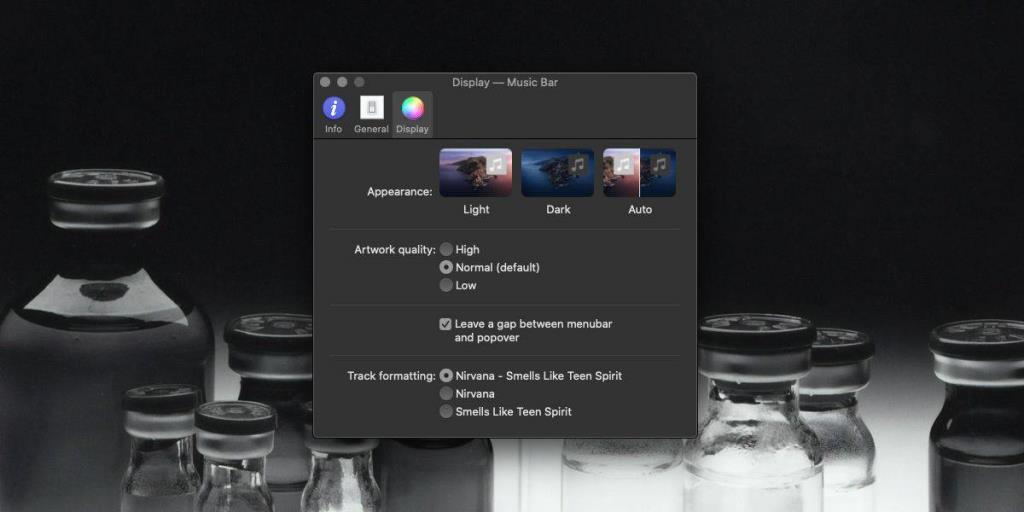


![Sincroniza música con Android, Windows Phone y Blackberry [Mac] Sincroniza música con Android, Windows Phone y Blackberry [Mac]](https://tips.webtech360.com/resources8/r252/image-6436-0829093741956.jpg)
![Memory Diag y Battery Diag son dos aplicaciones sencillas de monitorización del sistema [Mac] Memory Diag y Battery Diag son dos aplicaciones sencillas de monitorización del sistema [Mac]](https://tips.webtech360.com/resources8/r252/image-6209-0829094630183.png)
